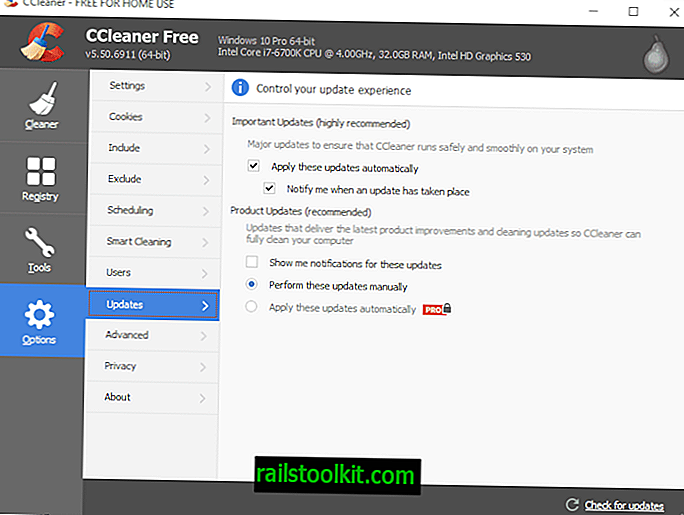Imao sam problema s povezivanjem mog pametnog telefona s računalom sa sustavom Windows 7 otkad sam Samsung Galaxy Note II zamijenio Motorola Moto G.
Ništa se nije dogodilo kad bih uključio USB kabel i spojio telefon na njega. Zamišljanje koje sam smislio je bilo otvaranje uređaja i pisača, desnom tipkom miša kliknite uređaj, odabir problema i pričekanje dok Windows ne instalira potrebne upravljačke programe u sustav.
Čudno je bilo to što sam to morao činiti svaki put i to ne samo jednom. Kad bih desnom tipkom miša provjerio svojstva telefona, na popisu će biti "Windows ne može inicijalizirati pogonitelj uređaja za ovaj hardver. (Kod 37)" kao status uređaja.
Pretraživanje interneta otkriva stotine ako ne i tisuće stranica s rješenjima i rješenjima za rješenje, kao i korisnicima koji ne mogu dobiti te ispravke za rad na svom sustavu.
Uobičajeni prijedlozi uključuju deinstaliranje upravljačkih programa, brisanje vrijednosti registra UpperFilters i LowerFilters, korištenje Vraćanja sustava ili deinstaliranje svih USB uređaja.
Ako niste sretni, sletjet ćete na stranicu koja vam pokušava prodati softver kako biste popravili te pogreške na vašem sustavu.
Iako ne mogu tvrditi da sljedeća metoda radi za sve uređaje na kojima je prikazana pogreška, funkcionirala je za moju situaciju. Popravio je problem koji sam imao i rezultirao je da je telefon pravilno prepoznat svaki put kad ga povežem s računalom.
Riješenje
Sve što sam učinio je instaliranje upravljačkog programa uređaja koji je Motorola ponudila za Moto G. Postoji slaba strana toga, ali o tome nešto kasnije. Jednom instaliran, Moto G je računalo ispravno otkrio tako da sam mogao prenijeti datoteke ili napraviti sigurnosnu kopiju podataka na njima.
Nedostatak je što Motorola-ov upravitelj uređaja mora raditi u pozadini kako bi radio što nije idealno.
Postoji još jedno rješenje, koje nije toliko očito jer se može lako previdjeti. Evo što trebate učiniti:
1. Otvorite modul Uređaji i pisači na upravljačkoj ploči. Dodirnite tipku Windows, utipkajte uređaje i pisače i odaberite rezultat s popisa.
2. Desnom tipkom miša kliknite uređaj koji nije pravilno otkriven i odaberite opciju rješavanja problema.
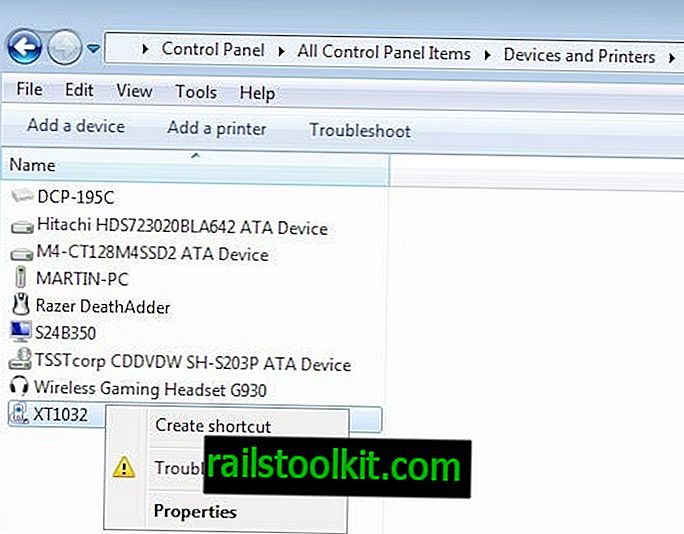
3. Windows pokušava pronaći rješenje i prikazati ga nakon toga. U ovom slučaju prikazuje se mogućnost ponovne instalacije upravljačkog programa uređaja. Odaberite primijenite ovaj popravak iz dostupnih opcija.
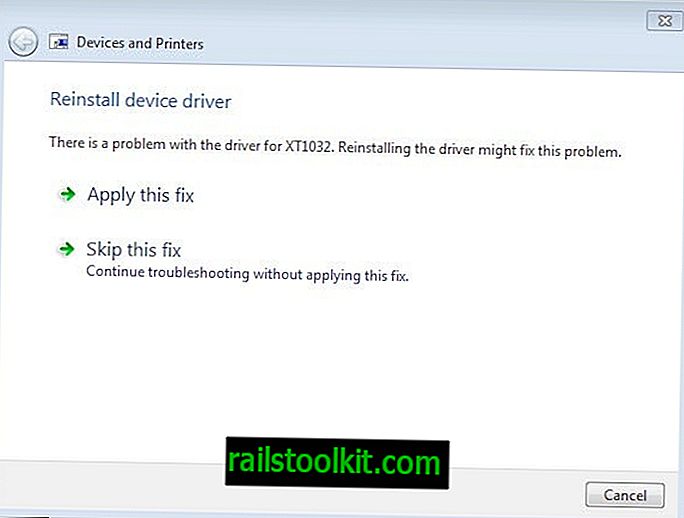
4. Sljedeća je stranica bitna. Ako samo kliknete sljedeći "dopusti instaliranje ažuriranja upravljačkih programa", riješit ćete problem samo za trenutnu sesiju, ali ne i trajno.
Morate kliknuti na prikaz i promijeniti postavke da biste ga ispravljali jednom zauvijek.
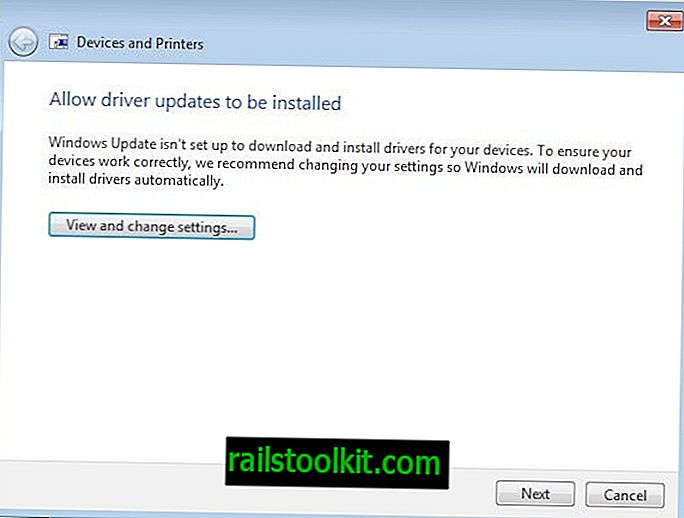
5. Na sljedećoj stranici prebacite se s "nikad instaliraj upravljački program iz Ažuriranja Windows" na "Da, učinite to automatski (preporučeno)".
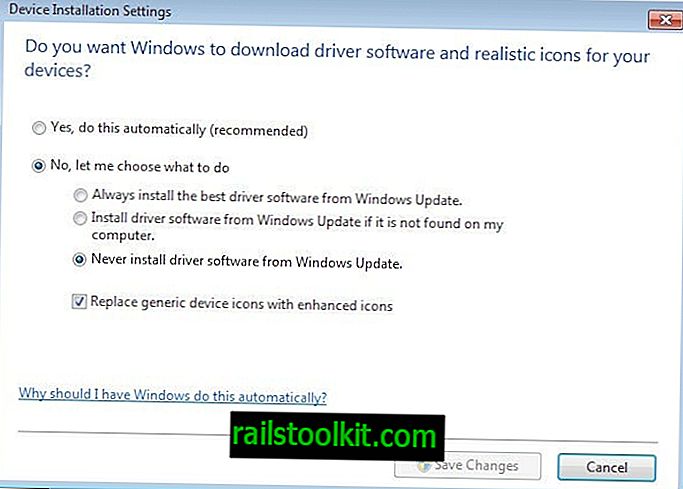
6. Spremite promjene i kliknite na sljedeću stranicu. Windows će tada prikazati rezultate rješavanja problema. Ako je sve prošlo dobro, svi prikazani problemi trebali bi biti navedeni kao ispravljeni.
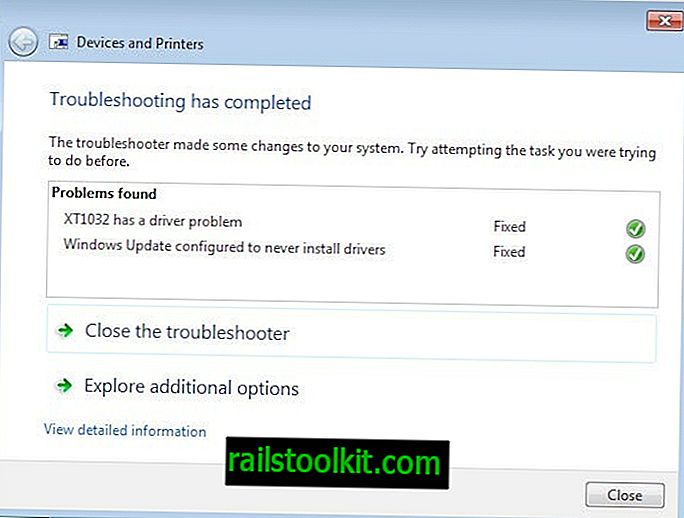
Završne riječi
Ako imate poteškoće s kodom 37 pogreške u sustavu Windows pri povezivanju uređaja putem USB-a, možda biste najprije trebali isprobati opciju za rješavanje problema jer nudi najbolji rezultat kad djeluje.
Ako to ne uspije, preuzmite i instalirajte najnovije upravljačke programe za uređaj s web stranice proizvođača.